(一)环境变量设置
【此电脑】–【右击鼠标】–【属性】–【高级系统设置】–【环境变量】–【系统变量】–【Path双击进入】–【新建(复制如下地址进去)】
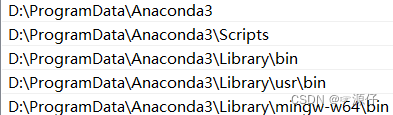
(二)Anaconda添加镜像源【可以使用境外流量不用添加】
| 注意事项 |
| 添加清华镜像源 |
1、删除之前的镜像源,恢复默认状态
conda config --remove channels 镜像源链接
2、添加清华镜像源清华大学开源软件镜像站
#添加镜像源
conda config --add channels https://mirrors.tuna.tsinghua.edu.cn/anaconda/pkgs/main
conda config --add channels https://mirrors.tuna.tsinghua.edu.cn/anaconda/pkgs/free
conda config --add channels https://mirrors.tuna.tsinghua.edu.cn/anaconda/pkgs/r
conda config --add channels https://mirrors.tuna.tsinghua.edu.cn/anaconda/pkgs/pro
conda config --add channels https://mirrors.tuna.tsinghua.edu.cn/anaconda/pkgs/msys2
#显示检索路径
conda config --set show_channel_urls yes
#显示镜像通道
conda config --show channels
3、安装conda install tensorflow时仍然继续报错
- 打开.condarc文件,win10是在C:\Users\用户名文件夹中,用记事本打开即可,删除 -defaults。【如果还是不行,继续下面操作】
- 将https全部改为http,经测试可以成功安装tensorflow
如:
channls:
– http://mirrors.tuna.tsinghua.edu.cn/anaconda/pkgs/main
– http://mirrors.tuna.tsinghua.edu.cn/anaconda/pkgs/free
– http://mirrors.tuna.tsinghua.edu.cn/anaconda/pkgs/r
– http://mirrors.tuna.tsinghua.edu.cn/anaconda/pkgs/pro
– http://mirrors.tuna.tsinghua.edu.cn/anaconda/pkgs/msys2
4、显示所有通道
conda config --show # 显示出所有conda的config信息。
conda config --get channels # 查看当前配置状态
conda config --show channels # 查看当前配置状态(?我的笔记本不可以用)
conda config --show-sources # 查看配置文件位置
(三)创建虚拟环境的细节
Anaconda默认创建的虚拟环境的位置如下:C:\Users\BushiZ.conda\envs。但是我们安装的Anaconda是在D盘中,我们想要的是把虚拟环境创建在D:\ProgramData\Anaconda3\envs下面。
首先,D:\ProgramData\Anaconda3\envs文件夹,右击属性–>如下图所示。
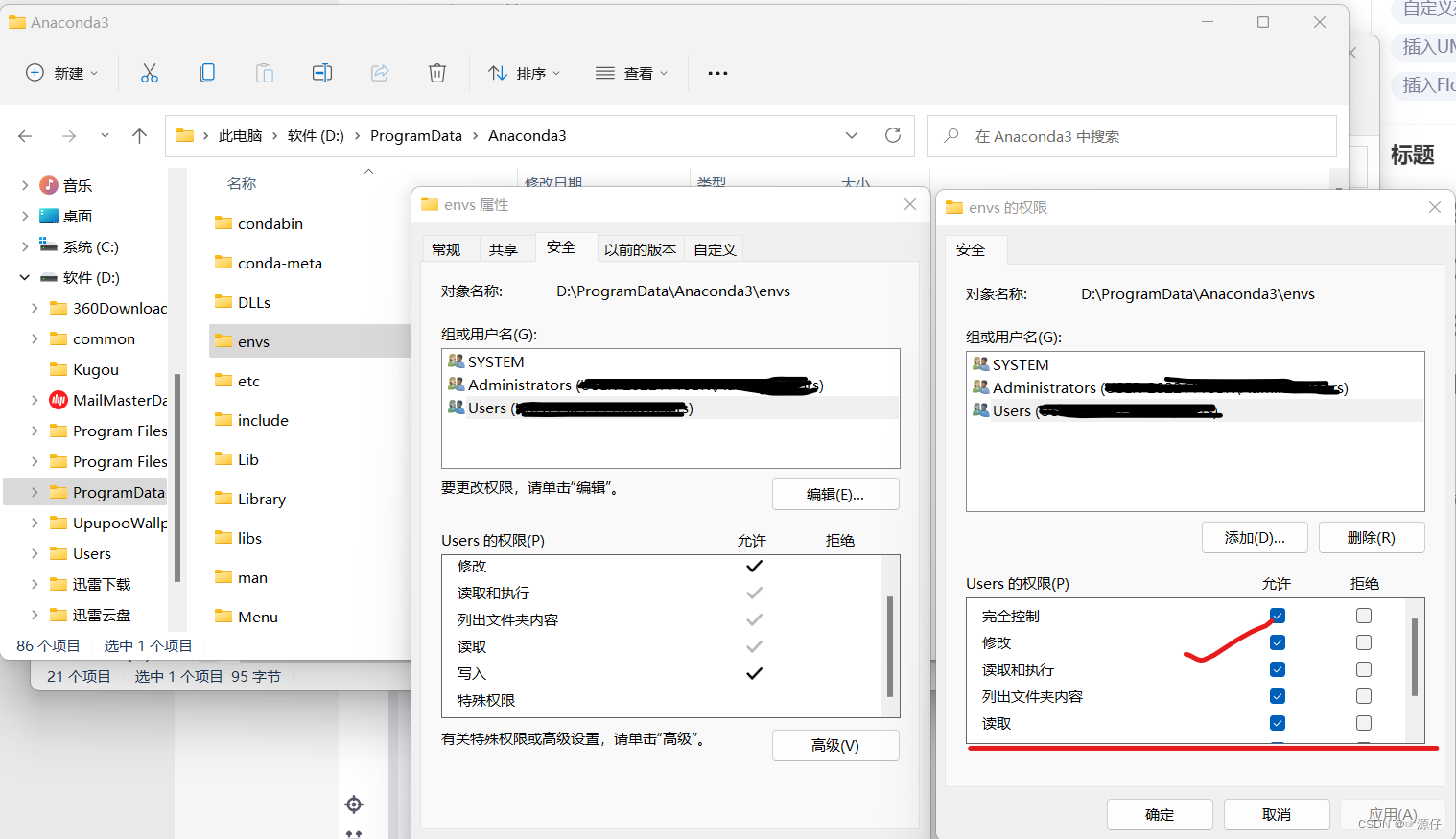
其次,找到C:\Users\BushiZ.condarc文件直接打开。
直接在内容的下方添加:
envs_dirs:
- D:\Anaconda3\envs
然后,在Anaconda Prompt执行conda info命令,就可以看到修改默认环境路径成功。
或者在Anaconda Promp执行命令:
conda config --add envs_dirs newdir #增加环境路径newdir
通过执行命令conda env list查看有哪些虚拟路径以及它们的存储路径,* 号表示当前所处的环境。
(pytor) C:\Users\username>conda env list
#conda environments:
#
pytor * D:\Anaconda3\envs\pytor
base d:\Anaconda3
pytor d:\Anaconda3\envs\pytor
d:\anaconda3
(四)补充:conda的常用命令
- 查看所有虚拟环境 conda info --env 在显示的环境中,有*的表示当前所在的环境
- 创建环境 conda create -n envname python=3.6(指定python版本为3.6)
- 启动环境 conda activate envnane
- 关闭环境 conda deactivate envname
- 删除环境 conda remove -n envname --all








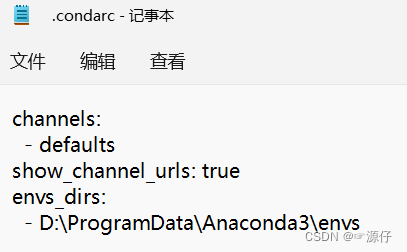















 2846
2846











 被折叠的 条评论
为什么被折叠?
被折叠的 条评论
为什么被折叠?










